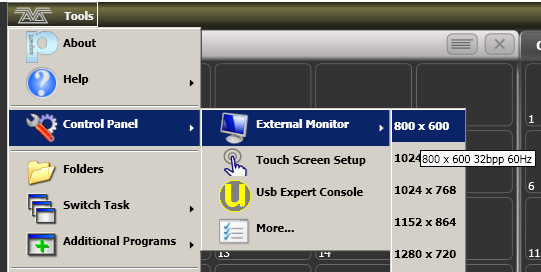Externe Displays
Für mehr Platz auf dem Bildschirm (für mehr Fenster und Buttons) lässt sich ein externer Bildschirm anschließen: beim Tiger Touch und Pearl Expert per VGA, bei Quartz und Arena per DVI, und das Sapphire Touch unterstützt den Anschluss von zwei DVI-Displays. Es lassen sich jeweils Touchscreens verwenden, wobei empfohlen wird, 'Windows Touch'-kompatible Modelle zu verwenden.
Auch Titan Go, Titan Simulator und das Titan Mobile unterstützen zwei Bildschirme, wobei die konkrete Anschlussmöglichkeit vom verwendeten Computer abhängt.
Das externe Display ist zunächst deaktiviert und zeigt dies mit 'disabled' an. Zum Aktivieren öffnen Sie das System-Menü (Avo + Disk), wählen Display Setup und klicken auf
External Display Disconnected. Dies wechselt auf \[External Display Connected\], und das externe Display ist aktiviert.Ist kein externes Display vorhanden, empfiehlt es sich aus
Performance-Gründen, den Anschluss zu deaktivieren.
Es empfiehlt sich, alle Displays in ihrer hardwaremässigen Auflösung zu betreiben. Normalerweise wird das von Titan korrekt erkannt. Sollte dies (bei einem Pult, nicht bei der PC-Suite) nicht der Fall sein, so klicken Sie auf Tools in der Werkzeugleiste am oberen Bildschirmrand, wählen
Control Panel und dann External Monitor. Damit kann die passende Auflösung eingestellt werden.